win10频繁提示更新 win10频繁自动更新如何取消
随着科技的飞速发展,Windows 10作为目前最新的操作系统版本,为我们提供了更加优秀和便捷的操作体验,随之而来的频繁更新提示和自动更新功能,却常常让我们感到困扰。对于那些希望保持系统稳定或者网络环境不佳的用户来说,这些更新可能会造成一些不必要的麻烦。我们应该如何取消Win10的频繁自动更新呢?本文将为大家分享一些简单实用的方法。
win10为什么老是更新
win10总是更新是因为win10是推出不久的新系统,在有些方面还不够成熟稳定。所以微软才会频繁的对系统进行更新优化。
如果不喜欢系统频繁自动更新,可以关闭后台更新。
win10关闭自动更新步骤:
1.首先,打开win 10系统,在桌面上选择“此电脑”,右键点击,在右键菜单中找到“管理”,点击打开。
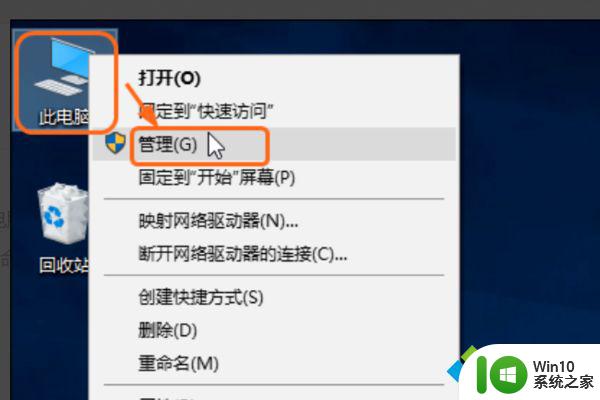
2.然后,在“计算机管理”窗口中左侧选择“服务和应用程序”找到“服务”,点击打开。

3.然后,在右侧窗口中选择“Windows Update”,在右键菜单中点击“属性”,点击打开。
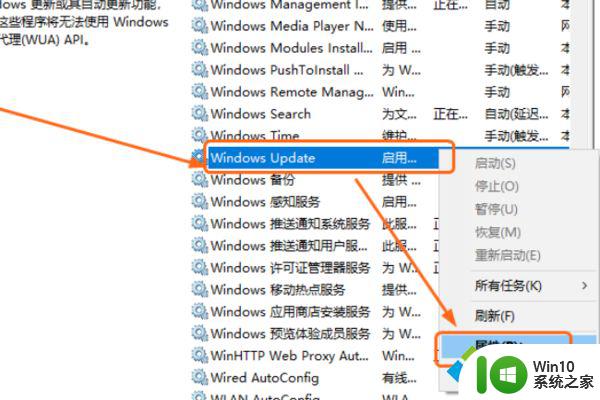
4.然后,在“Windows Update的属性”窗口中,将“启用类型”设置为“禁用”。
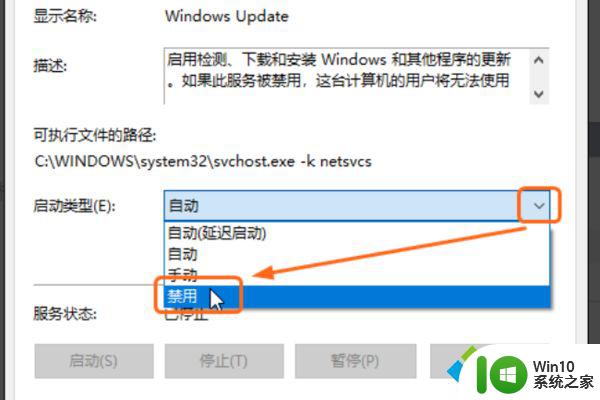
5.最后,点击确定保存设置,即可关闭win10自动更新,问题解决。
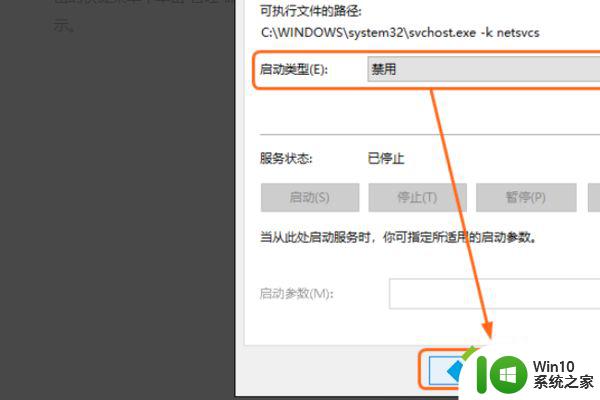
windows10关闭自动更新提示:
1.关闭自动更新打不上补丁,电脑系统很容易被黑客侵入。
2.微软的系统会有很多漏洞,为了弥补漏洞,增强安全性,微软会自动更新下载。虽然更新用处不是很大,不过还是不要关闭更新,可以增强安全性。
3.win10系统自动更新需要消耗网速,下载系统。电脑可能变卡或网络变慢,你可以在空闲时间手动更新。
< 上一篇
Win10专业版桌面假死的三种处理方法
下一篇 >
win10连不上wifi网络的原因及解决方法
相关教程 windows7系统老自动更新怎么回事?win7老自动更新的解决方法 如何禁止win10系统自动更新 怎么禁止win10自动更新系统 电脑老是自动关机怎么回事啊 电脑频繁自动关机怎么办 win10系统自动更新硬件驱动如何解决 如何禁止win10系统自动更新 阻止win10自动更新系统方法 win10屏幕总频繁息屏怎么回事_win10屏幕总频繁息屏的修复方法 取消win10自动更新系统有什么 win10如何取消自动更新系统 Win8.1系统总是频繁重启如何解决【图文】 Win10系统Windows资源管理器频繁自动重启的解决步骤 怎么取消win10自动更新_如何取消win10自动更新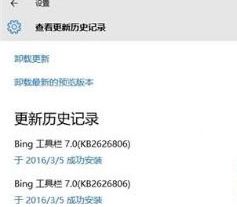 Win10系统bing工具栏频繁自动更新的解决方法
Win10系统bing工具栏频繁自动更新的解决方法
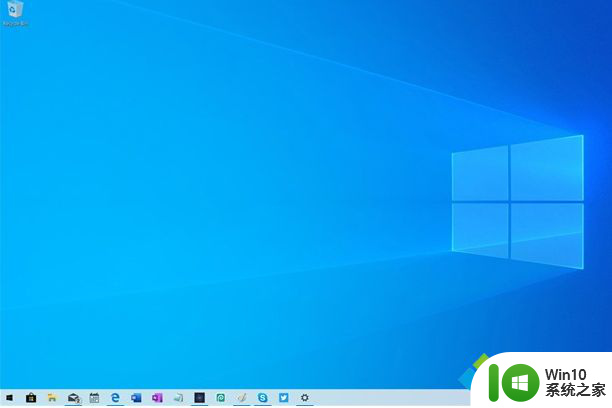 win10 1903家庭版更新1909系统后频繁蓝屏如何解决
win10 1903家庭版更新1909系统后频繁蓝屏如何解决
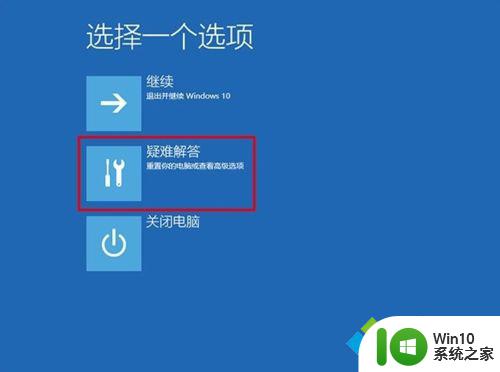 Win10系统更新后频繁重启无法进入桌面如何解决
Win10系统更新后频繁重启无法进入桌面如何解决
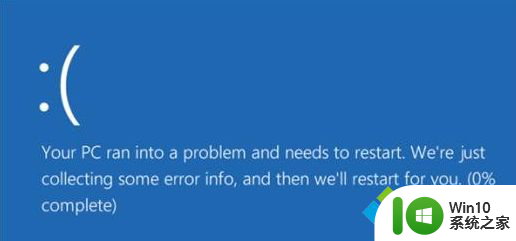 win10有必要常常更新吗?频繁更新win10系统好不好?
网友评论
win10有必要常常更新吗?频繁更新win10系统好不好?
网友评论
共0条
 提交评论
没有更多评论了-->
提交评论
没有更多评论了-->
以上就是关于win10频繁提示更新的全部内容,有出现相同情况的用户可以按照以上方法解决。
win10频繁提示更新 win10频繁自动更新如何取消相关教程
- 如何取消win10自动更新 取消win10自动更新系统怎么设置
- win10桌面频繁自动刷新的修复方法 win10桌面频繁自动刷新的原因
- win10自动闪屏刷新怎么办 如何解决win10频繁闪屏刷新的问题
- win10取消自动更新的方法 win10自动更新如何禁用
- win10 20h2更新并重启后无法启动怎么办 win10 20h2更新并重启后频繁崩溃如何处理
- win10 20h2更新后频繁死机如何解决 win10 20h2经常卡死怎么办
- win10取消自动更新的步骤 怎么取消w10更新
- win10频繁提示无法启动SENS服务的解决方法 win10频繁提示无法启动SENS服务怎么办
- windows10如何取消自动更新 怎样禁止Windows10自动更新
- 如何手动更新win10系统被禁用自动更新的解决方法 win10系统更新错误提示“组织已禁用更新”怎么办
- win10强制更新怎么取消 win10关闭自动更新的方法
- win10cpu取消自动降频的方法 win10如何取消CPU自动降频
- 《极品飞车13:变速》win10无法启动解决方法 极品飞车13变速win10闪退解决方法
- win10桌面图标设置没有权限访问如何处理 Win10桌面图标权限访问被拒绝怎么办
- win10打不开应用商店一直转圈修复方法 win10应用商店打不开怎么办
- win10错误代码0xc0000098开不了机修复方法 win10系统启动错误代码0xc0000098怎么办
win10系统教程推荐
- 1 win10桌面图标设置没有权限访问如何处理 Win10桌面图标权限访问被拒绝怎么办
- 2 win10关闭个人信息收集的最佳方法 如何在win10中关闭个人信息收集
- 3 英雄联盟win10无法初始化图像设备怎么办 英雄联盟win10启动黑屏怎么解决
- 4 win10需要来自system权限才能删除解决方法 Win10删除文件需要管理员权限解决方法
- 5 win10电脑查看激活密码的快捷方法 win10电脑激活密码查看方法
- 6 win10平板模式怎么切换电脑模式快捷键 win10平板模式如何切换至电脑模式
- 7 win10 usb无法识别鼠标无法操作如何修复 Win10 USB接口无法识别鼠标怎么办
- 8 笔记本电脑win10更新后开机黑屏很久才有画面如何修复 win10更新后笔记本电脑开机黑屏怎么办
- 9 电脑w10设备管理器里没有蓝牙怎么办 电脑w10蓝牙设备管理器找不到
- 10 win10系统此电脑中的文件夹怎么删除 win10系统如何删除文件夹
win10系统推荐
- 1 系统之家ghost win10 32位经典装机版下载v2023.04
- 2 宏碁笔记本ghost win10 64位官方免激活版v2023.04
- 3 雨林木风ghost win10 64位镜像快速版v2023.04
- 4 深度技术ghost win10 64位旗舰免激活版v2023.03
- 5 系统之家ghost win10 64位稳定正式版v2023.03
- 6 深度技术ghost win10 64位专业破解版v2023.03
- 7 电脑公司win10官方免激活版64位v2023.03
- 8 电脑公司ghost win10 64位正式优化版v2023.03
- 9 华硕笔记本ghost win10 32位家庭版正版v2023.03
- 10 雨林木风ghost win10 64位旗舰安全版下载v2023.03